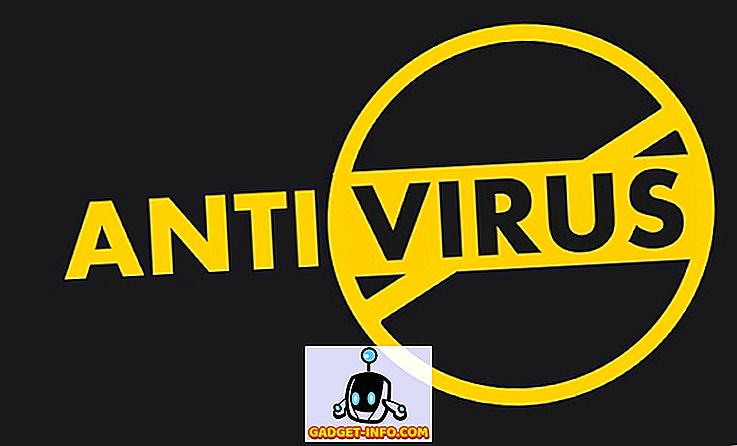В некоторых случаях вам может понадобиться просмотреть список пакетов, которые были недавно установлены в Ubuntu, для устранения неполадок или просто для поиска установленной вами программы, которая не отображается в меню. Есть два способа узнать, что было установлено недавно. Вы можете просматривать недавно установленные пакеты по дате с помощью диспетчера пакетов Synaptic и из командной строки с помощью окна терминала.
Используйте менеджер пакетов Synaptic
Чтобы просмотреть недавно установленные пакеты программного обеспечения с помощью Synaptic Package Manager, выберите « Администрирование | Synaptic Package Manager из системного меню.

В диалоговом окне Диспетчер пакетов Synaptic выберите « Журнал» в меню « Файл» .

Откроется диалоговое окно « История ». Все пакеты, установленные и удаленные с помощью диспетчера пакетов Synaptic, перечислены по месяцам и дате. Нажмите стрелку слева от месяца на левой панели, чтобы отобразить даты в этом месяце, в которые пакеты программного обеспечения были установлены или удалены. Нажмите на дату, чтобы увидеть, какие пакеты были установлены или удалены в этот день на правой панели.
ПРИМЕЧАНИЕ. В диалоговом окне « Журнал» отображаются только пакеты программного обеспечения, установленные с помощью диспетчера пакетов Synaptic . Если вы установили другое программное обеспечение, используя другие методы, такие как Ubuntu Software Center, они здесь не перечислены.

Чтобы закрыть диалоговое окно «Журнал», нажмите кнопку « Закрыть» .

Чтобы закрыть диспетчер пакетов Synaptic, выберите « Выход» в меню « Файл» .

Используйте окно терминала
Если вы предпочитаете работать в окне терминала, вы можете получить список установленных пакетов программного обеспечения с помощью командной строки. Для этого выберите Аксессуары | Терминал из меню приложений .

Введите в командной строке следующую команду и нажмите Enter .
cat /var/log/dpkg.log | grep "\ install \"
ПРИМЕЧАНИЕ. После каждой обратной косой черты есть пробел.
Эта команда отображает записи из файла dpkg.log, которые соответствуют термину « установка », включая пробелы до и после. Записи « install » указывают на пакеты, которые были полностью установлены.

Все « установочные » записи в файле dpkg.log отображаются в окне «Терминал», последние записи перечислены последними.

Если даты в файле dpkg.log не возвращаются так далеко, как вам нужно, могут быть другие файлы журнала dpkg . Файл dpkg.log вращается и архивируется еженедельно. Вы можете найти доступные файлы журнала dpkg, перечислив содержимое каталога / var / log .
Для этого введите в командной строке следующую команду и нажмите Enter .
$ ls –l / var / log
ПРИМЕЧАНИЕ. После « ls » стоит одна черточка и строчная буква « L », за которой следует еще один пробел.

Обратите внимание, что вы получаете список всех журналов в каталоге / var / log, а не только журналов для dpkg . Чтобы отобразить только файлы журнала для dpkg, введите в командной строке следующую команду и нажмите Enter .
$ ls –l / var / log / dpkg *
ПРИМЕЧАНИЕ. Опять же, после « ls » стоит одна черта и строчная буква « L », за которой следует еще один пробел.

В нашей системе отображается только один файл dpkg.log, потому что это новая система, которую мы недавно установили. Чтобы открыть файл dpkg.log для просмотра, введите в командной строке следующую команду и нажмите Enter .
$ gedit /var/log/dpkg.log

Файл dpkg.log открывается в gedit . В списке перечислены все пакеты, а не только те, которые имеют статус « установить ». Это затрудняет поиск полностью установленных пакетов.
СОВЕТ: Использование кошки /var/log/dpkg.log | Команда grep «\ install \», вероятно, является лучшим способом просмотра списка установленных пакетов, поскольку в файле журнала отображаются только записи « install ». Если вам нужно просмотреть установленные пакеты, которые старше тех, которые доступны в файле dpkg.log, просто замените имя файла dpkg.log в команде cat другими именами файлов журнала dpkg, которые вы найдете с помощью ls –l / var / log / dpkg * команда.

Чтобы закрыть gedit, выберите Quit из меню File .

Вы можете заметить, что список, созданный с помощью окна терминала, является более полным. В списке перечислены программы, установленные любым способом, а не только программы, установленные с помощью диспетчера пакетов Synaptic .
Лори Кауфман